win10用户配置文件在哪? Win10设置用户配置文件的方法
最近有不少win10系统的用户想要更改用户配置文件,但不清楚具体如何操作,本文将给大家带来win10系统设置用户配置文件的操作方法吧!win10如何设置用户配置文件1、首先,按下“win+
最近有不少win10系统的用户想要更改用户配置文件,但不清楚具体如何操作,本文将给大家带来win10系统设置用户配置文件的操作方法吧!
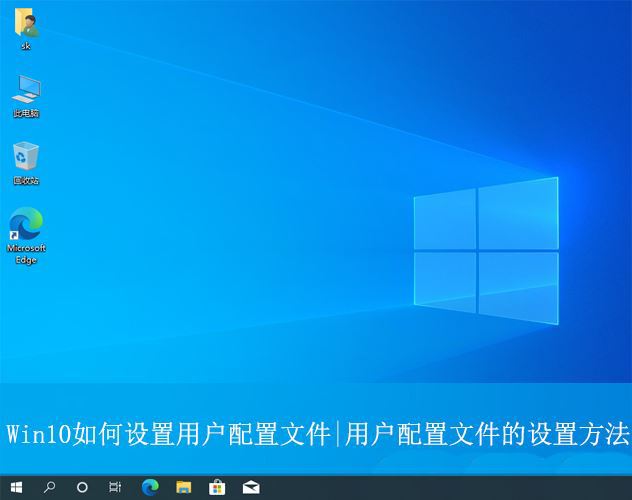
win10如何设置用户配置文件
1、首先,按下“win+i”键打开设置界面,并点击进入到“系统”设置。
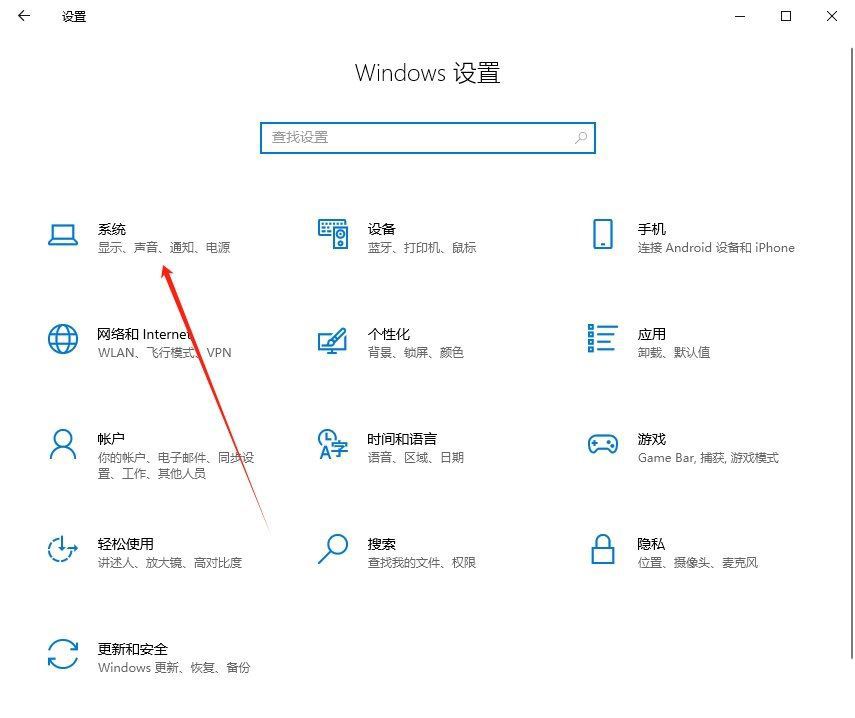
2、接着,在打开的界面中,点击左侧的“关于”,再找到并点击其中的“高级系统设置”。

3、然后,在弹出的窗口中,切换到“”选项栏,并点击下方“用户配置文件”的设置选项。

4、随后,即可查看到当前电脑的所有用户配置文件。
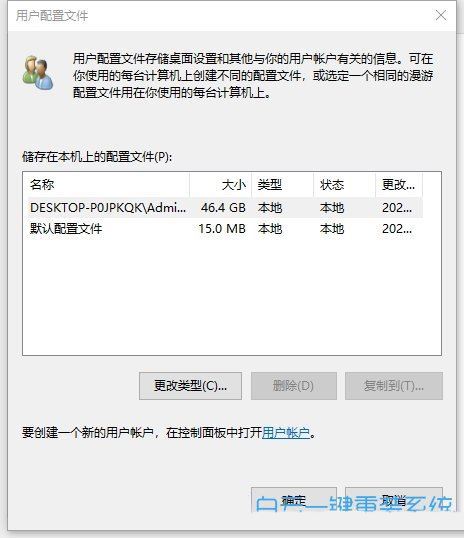
win10用户配置文件在哪
1、首先,在win10桌面点击左下角“开始”,选择“运行”,在运行中输入“control ”,点击“确定”。
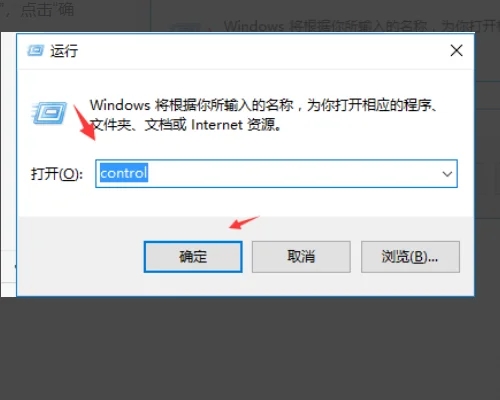
2、弹出“控制面板菜单”,如图所示,点击“系统和安全”。
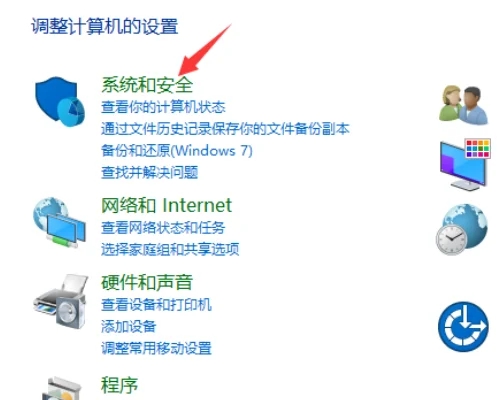
3、弹出新的菜单,点击“系统”。

4、弹出“系统”菜单,点击“高级系统设置”。
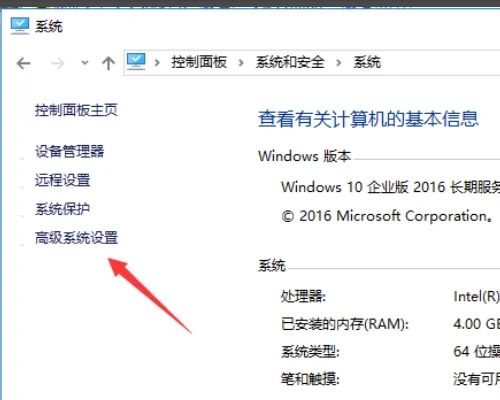
5、弹出“系统属性”菜单,点击“用户配置”—“设置”。
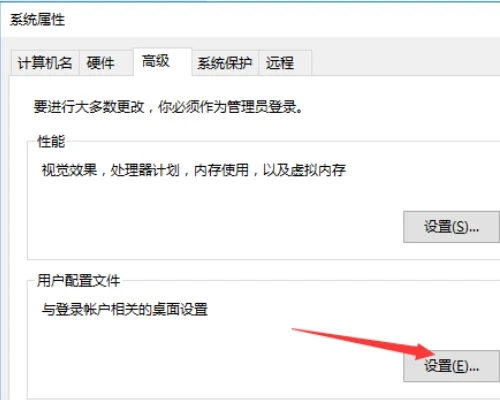
6、弹出“用户配置文件”菜单,选择“默认配置文件”点击右下角的“复制到”。
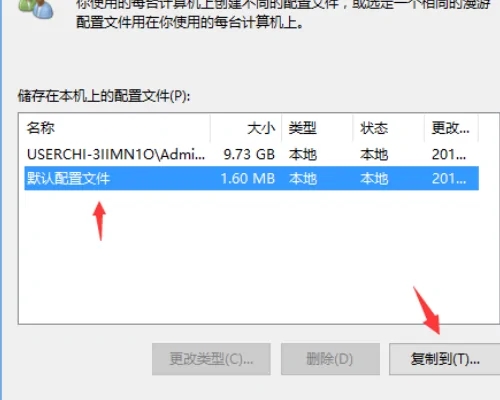
7、复制到的地方的地址直接填写c:\users\administrator 然后“确定”。
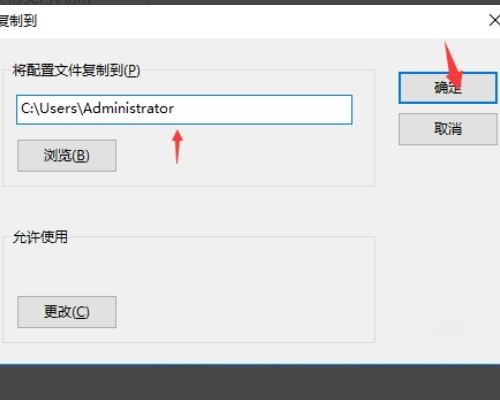
注意事项:
大部分c盘内文件主要由documents and settings、windows、program files等系统文件夹组成,program files文件夹一般都是安装软件的默认位置,但是也是病毒的位置,所以要对c盘进行严密保护。
以上就是win10如何设置用户配置文件|用户配置文件的设置方法文章,如果这篇文章的方法能帮到你,那就收藏我们网站,在这里会不定期给大家分享常用装机故障解决方法。
相关文章:
-
[windows10] win10玩cf卡顿怎么解决?win10电脑玩cf卡顿解决方法这篇文章主要介绍了win10玩cf卡顿怎么解决?win10电脑玩cf卡顿解决方法的相关资料,需…
-
[windows10] 默认网关不可用老掉线?win10默认网关不可用总掉线解决方法这篇文章主要介绍了默认网关不可用老掉线?win10默认网关不可用总掉线解决方法的相关资料,需要的…
-
-
[windows11] win11更新中途怎么取消退出?win11更新中途取消退出操作教程这篇文章主要介绍了win11更新中途怎么取消退出?win11更新中途取消退出操作教程的相关…
-
[windows11] win11连接不上蓝牙鼠标怎么办?win11蓝牙鼠标连接不上电脑解决方法这篇文章主要介绍了win11连接不上蓝牙鼠标怎么办?win11蓝牙鼠标连接不上电脑解…
-
[windows11] win11怎么关闭开机声音?win11开机声音关闭图文操作教程这篇文章主要介绍了win11怎么关闭开机声音?win11开机声音关闭图文操作教程的相关资料,需…
版权声明:本文内容由互联网用户贡献,该文观点仅代表作者本人。本站仅提供信息存储服务,不拥有所有权,不承担相关法律责任。
如发现本站有涉嫌抄袭侵权/违法违规的内容, 请发送邮件至 2386932994@qq.com 举报,一经查实将立刻删除。
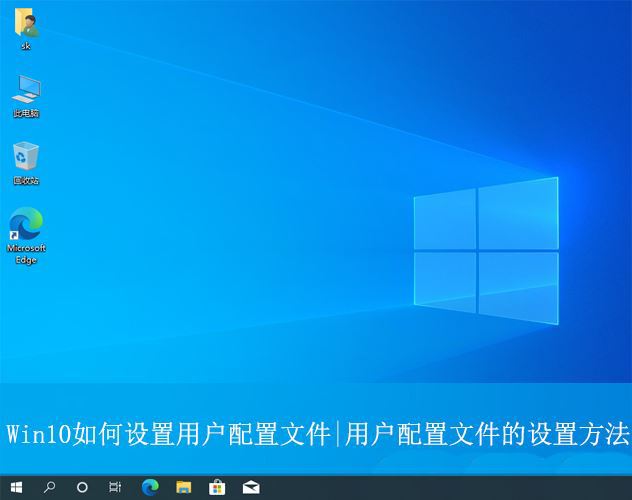
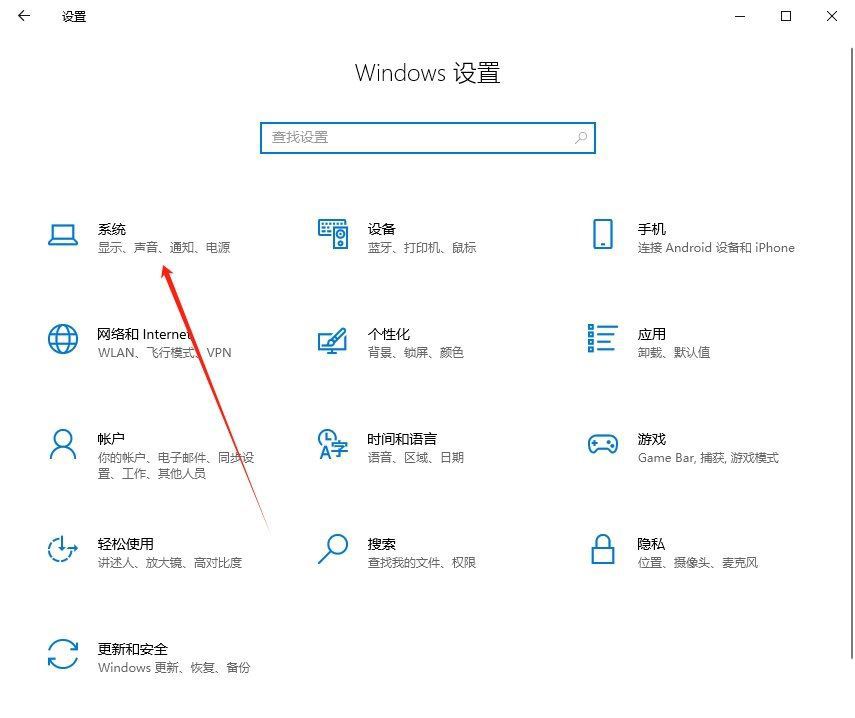


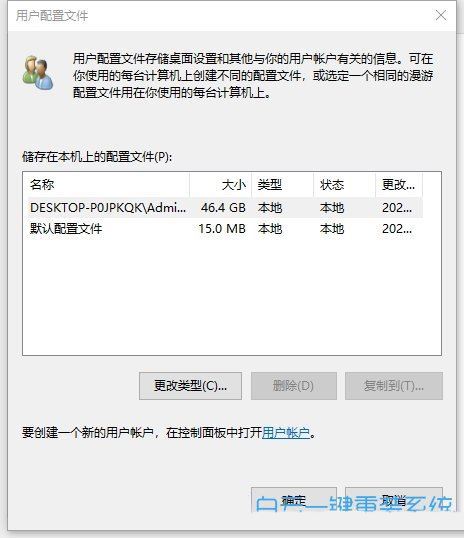
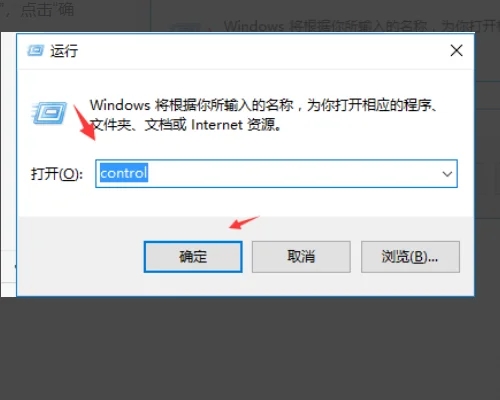
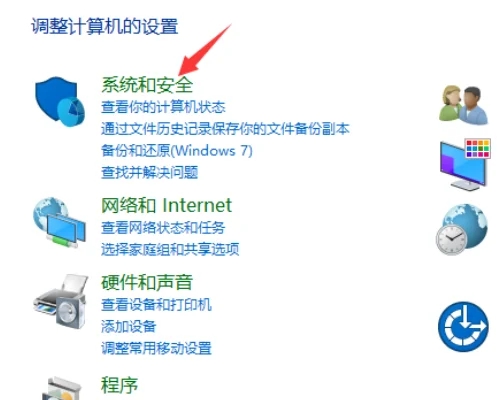

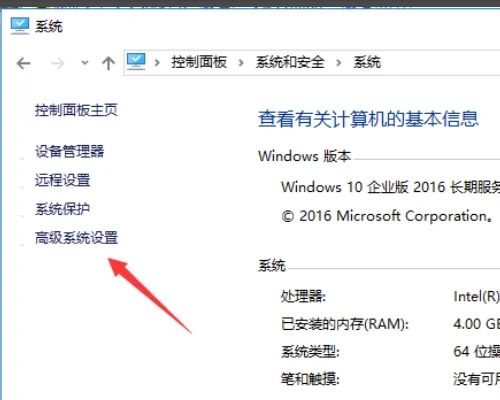
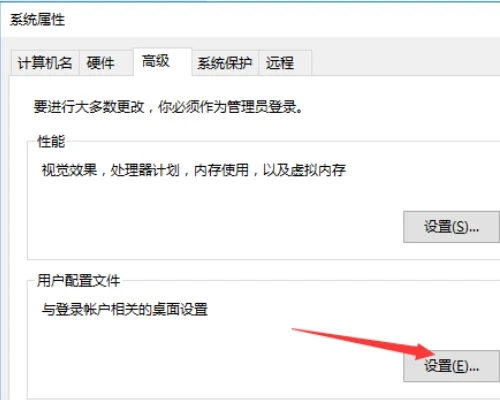
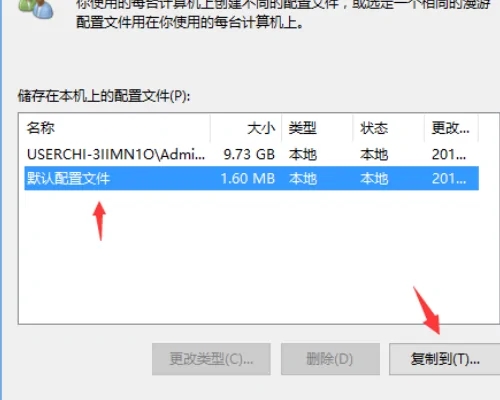
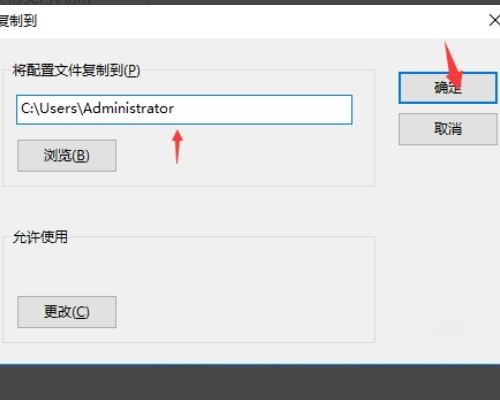

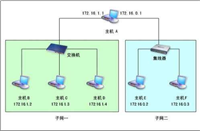
发表评论